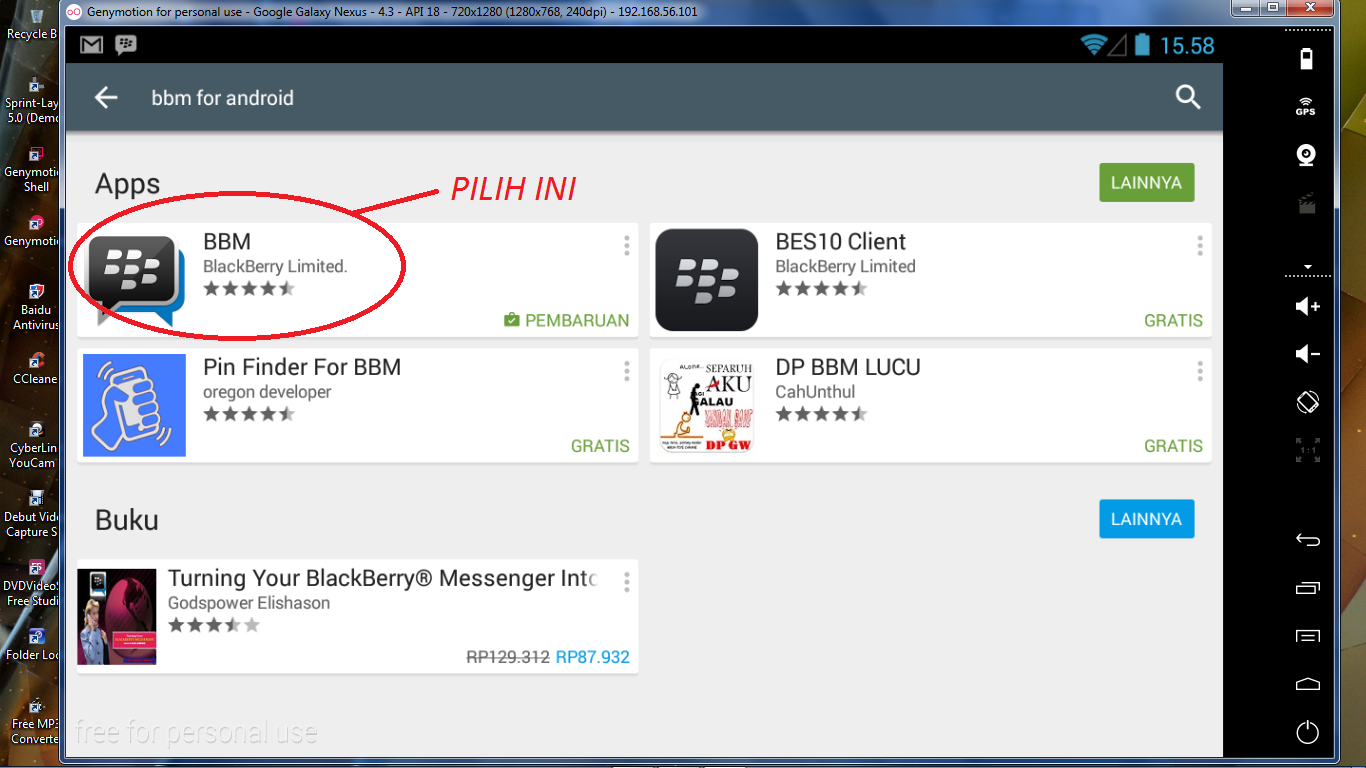Sebelum kita mulai perlu anda ketahui dulu Specifikasi PC/Laptop anda karna File yg akan kita Instal ini lumayan besar. Pastikan RAM anda minimal 1GB ,Processor 1,8 Ghz keatas agar PC/Laptop anda nantinya tidak menjadi berat .
OK sob Langsung aja kita mulai persiapannya ya :
1. Download dulu JAVA terbaru untuk PC/Laptop Anda,,tujuannya adalah agar semua vitur Android yang ada di Genymotion bisa dijalankan PC/Laptop anda. Silahkan anda cari di Google atau kalau nggak mau repot silahkan Download aja DISINI. Setelah terdownload silahkan instal di PC/Laptop anda sepertiu biasa.
2. Anda harus daftar akun Genymotion dulu dan dapatkan Genymotion terbaru secara gratis
Silahkan Daftar DISINI Klick Sign Up untuk Daftar,lalu masukkan Alamat Email dan password Anda.
Setelah anda berhasil Daftar Silahkan anda buka Email anda dan Konfirmasikan Email yg sudah di kirimkan pihak Genymotion kepada anda.
Selanjutnya silahkan masuk lagi ke www.genymotion.com dan klik "Get Genymotion". Pilih sesuai Device Anda. Buat yang Belum Instal Virtual Box di Pc/Laptop saya sarankan PILIH yang "Windows 32/64 With Virtual Box. Tapi buat anda yang sudah terlanjur instal Virtual Box Di PC/Laptop PILIH yang Windows 32/64 bits aja tanpa Virtual Box ,,lihat gambar di bawah ini
Setelah anda memilih yg sesuai Device anda si;akan Menunggu proses Download berlangsung. Selanjutnya silahkan Instal genymotion dan Virtual Boxnya di PC/Laptop.
3. Genymotion ARM Translation download DISINI
4. Google Apps Silahkan download DISINI,,,Pilih SESUAI Versi Android Yg anda instal Di Genymotion.
5. SDK File Jika Perlu silahkan download DISINI . Pindahkan hasil download SDK File di dalam Folder , Contoh di Drive D : SDK File.
UNTUK LANGKAH YG KE-4 BISA ANDA DOWNLOAD BELAKANGAN SETELAH SETTING DI GENYMOTION DAN VIRTUAL BOX SUDAH BENAR.
OK kalau semua persiapan sudah selesai Saatnya kita masuk ke Setting Genymotion dan Virtual Boxnya.
Buka Genymotion yang sudah Di instal tadi,,Apabila anda di suruh memasukkan Username dan Password,masukkan username dan password yang tadi anda daftarkan di www.genymotion.com
Setelah Genymotion sudah terbuka Biasanya anda akan diminta untuk menambahkan Virtual Genymotion Klick saja OK atau Klick ADD untuk menambah Device Androidnya,,lihat gambar
Setelah selesai ,,,Klik Setting pada Genymotion lalu Virtual Box lalu Browse dan cari SDK file yg tadi di download,contoh saya menaruh di D/MY GENYMOTIN/sdk lalu klik Choose Lihat gambar (Click Untuk Memperbesar)
Seterusnya ADB dan Misc Lakukan Setting yang sama dan biarkan dulu.
Sekarang tinggal Setting Virtual Boxnya,,Buka Virtual Box nya lalu klik Setting...
Klik Pengaturan/setting "UMUM" sesuaikan dengan OS anda,,Contoh saya Menggunakan Microsoft Windows Windows 7.
Selanjutnya Setting "System",,Sesuaikan Memory Ram Jangan terlalu besar memberiikan RAM karna akan berdampak buruk terhadap kinerja pc anda nantinya CUKUP 512 MB SAJA.
Seterusnya "PROCESSOR" Jangan Berikan 2 CPU yg tersedia di settingan Devault,,CUKUP 1CPU SAJA,,karna kalau anda memberi lebih akan berdampak buruk pada PC anda,,bisa-bisa PC anda nangis ketika disuruh menjalankan Genymotion :D Hahahahah.......Tapi Ini Serius lho !!!!!
Yang Terakhir yang perlu di setting adalah "Display" atau "Tampilan",,,,, Terutama pada settingan Video,,Settingan video Devaultnya biasanya sekitar 4MB,,,,sungguh terlalu kecil untuk menjalankan Grafik Di android PC anda,,setting setidaknya 32MB atau 64MB,,jangan terlalu besar,,,kasian PC anda :D .
Setelah semua Setting sudah benar silahkan klik OK,,,sekarang saatnya menjalankan Virtual Device nya.
Klik Start ATAU MULAI dalam bahasa Indonesianya :D ,,lihat Gambar
Gimana cukup melelahkan bukan??? :D ,Tapi perjuangan anda sesuai dengan hasil yuang didapat kok :P
Bagaimana Tidak,,sekarang anda sudah punya android Jelly Bean di PC/Laptop dan dapat menjalankan semua aplikasi yg ada layaknya Jelly Bean Sungguhan.
Tapi sabar dulu sobat blogger,,,,Genyomtion Android anda masih ada yang kurang. Sebagai perbedaan antara Genymotion versi lama yaitu versi 1.0.3 dengan yang sekarang versi 2.0.3 adalah di bagian Google applikasinya dimana yg versi terbaru tidak menyertakan Google App di setiap Virtual Devicenya.
Tapi jangan sedih dulu kita masih bisa menginstal google app nya secara manual.
Lihat kembali langkah ke-3 diatas,,,silahkan buka file ZIPnya yaitu
Genymotion ARM Translation yang tadi sudah anda Download,
Caranya sangat mudah buka Folder tempat anda menaruh Genymotion ARM Translationnya lalu Drag ke layar Androidnya pada posisi Home Menu.
Genymotion yang terbaru sekarang adalah versi 2.3.0 jauh lebih stabil dibanding vesi 2.0.3 terutama di bagian Audio tidak putus2 lagi tapi sayang tidak support ARM Translation,sementara syarat wajib untuk bisa instal BBM harus ada ARM,jadi gimana Solusinya??????
Tenang dulu gan masih bisa kok seperti biasa dengan cara men Drag file ARM Translation nya dari folder di komputer ke Home screen,bila ada peringatan "File Genymotion ARM translation-v1.1 zip seem to be a flasheble archive" klik saja OK sampai sukses. Tapi harus langsung Restart Genymotionnya setelah sukses menDrag. Setelah itu buka Genymotion lagi dan lakukan hal yang sama pada GoogleApps nya,,setelah sukses restart dulu jangan langsung daftarkan Akun Google nya. Daftar Google nya setelah Restart Genymotion aja.
Kalau langkah2 tadi anda ikuti dengan benar pasti Google app beserta Playstore nya sudah terinstal di Genymotion.
Cukup mudah bukan??? Nah sekarang anda sudah benar2 siap menggunakan Emulator Android anda,,Silahkan masukkan Email anda untuk mengaktifkan Playstorenya. Lalu Download aplikasi sesuka anda termasuk BBM nya.
Untuk download BBM buka Play Store klik Pencarian ketik bbm for android lalu pilih BBM Limited seterusnya tinggal Downloud n instal ,, untuk jelasnya lihat gambar
Selanjutnya Buka BBM anda dan silahkan daftar ( saya anggap anda sudah bisa dlm proses pendaftaran ) O iya jangan lupa INVITE BBM saya ya 7D0AB286
Demikian tutorial Cara Instal Genymotion terbaru di PC/Laptop kali ini,,semoga anda sukses..........
Kalau ada langkah2 yg salah atau kurang jelas silahkan Berkomentar dengan sopan....